Microsoft Defender 有助于保护整个家族。 当家庭成员与家庭组织者共享其设备的安全状态时,组织者可以在其 Microsoft Defender 仪表板的 其他设备 屏幕上看到该状态。 如果在该设备上发现问题,组织者可以提供帮助。
重要: 此功能仅适用于 Microsoft 365 家庭订阅者。
在 Microsoft Defender 家庭组是在 Microsoft 365 家庭帐户中指定为家庭成员的组。
默认情况下,Microsoft Defender 已安装的家庭成年成员不会与其他人共享其设备安全状态。 Microsoft Defender 已安装的 13 岁及以下儿童的设备安全状态会自动与家庭组织者共享,并且他们无法关闭共享。
创建Microsoft 365 家庭版帐户的人员具有家庭组织者的角色。 当他们与他人共享 Microsoft 365 家庭帐户时,他们可以选择将对方指定为 组织者、成年人 或 儿童。
与家庭组织者共享安全状态
安全状态在帐户级别共享,这意味着,如果从任何设备共享安全状态,则已安装 Microsoft Defender 的所有设备的安全状态将与你的家庭组织者共享。
重要: 这也意味着,如果拒绝从任何设备共享安全状态,例如安装它时,你拥有的任何以前共享的设备都将停止共享。
-
在 Microsoft Defender 中选择标题栏右侧的 更多 按钮 (...),然后选择 家庭共享。
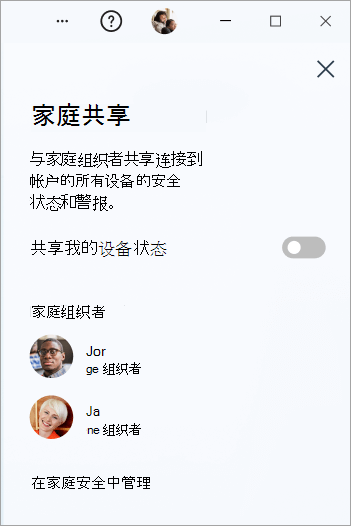
-
将 共享我的设备状态 切换开关从关闭滑动到开启。
-
在 Microsoft Defender 中,选择窗口右上角的配置文件图标。
-
选择设置。
-
选择 “家庭共享”。
-
将 共享我的设备状态 切换开关从关闭滑动到开启。
-
在 Microsoft Defender 中,选择窗口右上角的配置文件图标。
-
选择设置。
-
选择 “家庭共享”。
-
将 共享我的设备状态 切换开关从关闭滑动到开启。
-
在 Microsoft Defender 中选择标题栏右侧的 更多 按钮 (...),然后选择 家庭共享。
-
将 共享我的设备状态 切换开关从关闭滑动到开启。
如果你改变主意,并且想要关闭共享,只需返回到 家庭共享 窗格,然后将开关滑回关闭状态。
查看家庭设备的状态
如果你是家庭组织者,则选择共享其设备安全状态的任何儿童或成年家庭成员的设备将自动显示在Microsoft Defender 仪表板 的其他设备 屏幕上。
注意: 如果家庭成员在设备上注销Microsoft Defender ,设备将在 60 天后自动从仪表板中删除。







